Ce este FileVault pe Mac-ul tău și de ce ai vrea să-l folosești?
Securitate Criptarea File Vault Macos / / March 16, 2020
Ultima actualizare la

FileVault este o componentă esențială de securitate pe sistemul dvs. MacOS, dar nu toată lumea se deranjează să o pornească. Iată de ce aceasta este o greșeală uriașă.
Cu tot ce se întâmplă în acest moment în ceea ce privește încălcările de securitate și confidențialitate, criptarea este un subiect mai important ca niciodată. Fie că este vorba de spionaj corporativ, eforturi de aplicare a legii sau tentative de hacking de către hoți de identitate, confidențialitatea datelor de pe laptop sau smartphone este în permanență în pericol. Cu toate acestea, mulți utilizatori aleg să nu cripteze. Aceasta este o greșeală. Cu aplicații gratuite, cum ar fi Windows Bitlocker și MacOS FileVault, nu există nicio scuză.
Noi avem deja acoperit Bitlocker (și vă recomand cu mare drag să îl utilizați). Astăzi vom avea grijă de utilizatorii noștri MacOS și vom acoperi FileVault.
Ce este FileVault?

FileVault este software-ul de criptare proprietar pentru computerele MacOS. Când cumpărați un computer MacOS pentru prima dată, FileVault este oprit în mod implicit. Deci trebuie să o activați. După ce ați făcut acest lucru, totul pe computer este criptat.
Ce inseamna asta? Înseamnă că, dacă computerul este oprit, iar persoana care încearcă să intre nu cunoaște parola dvs. sau cheia de recuperare, atunci datele de pe hard disk sunt sigure. Dacă hard disk-ul ar fi fost eliminat de pe computer, datele ar fi scramble și imposibil de citit. Pentru a o debloca, ar trebui să aveți parola pentru sistem sau tasta de recuperare pentru a debloca computerul.
Pe lângă faptul că vă protejează datele împotriva funcționarilor guvernamentali excesivi și suprasolicitați, FileVault este, de asemenea, un element de descurajare util pentru oricine se gândește să vă fure laptopul. Fără parola sau cheia de recuperare, hard disk-ul este practic inutil.
S-ar putea să facă o băutură de băut drăguță.
Cum să activați FileVault
Activarea FileVault pe este simplă. Urmați doar aceste instrucțiuni. Rețineți că pentru ca acesta să funcționeze, laptopul trebuie conectat la o priză electrică. Se va întrerupe dacă îl deconectați și rulați computerul pe baterie.
Accesați Preferințele sistemului MacOS
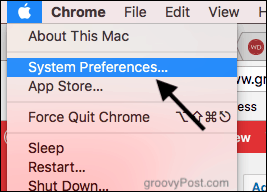
Toată lumea știe unde este.
Accesați Securitate și confidențialitate
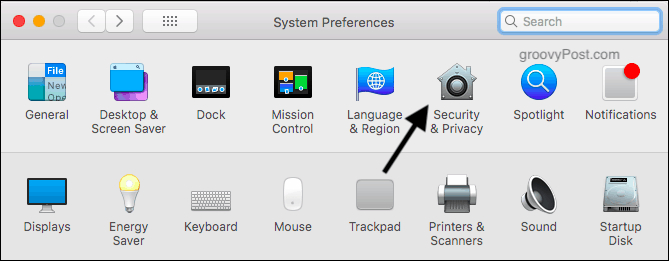
Odată intrat în securitate și confidențialitate, faceți clic pe FileVault.
Apoi, în colțul din stânga jos, faceți clic pe pictograma lacătului și introduceți parola.
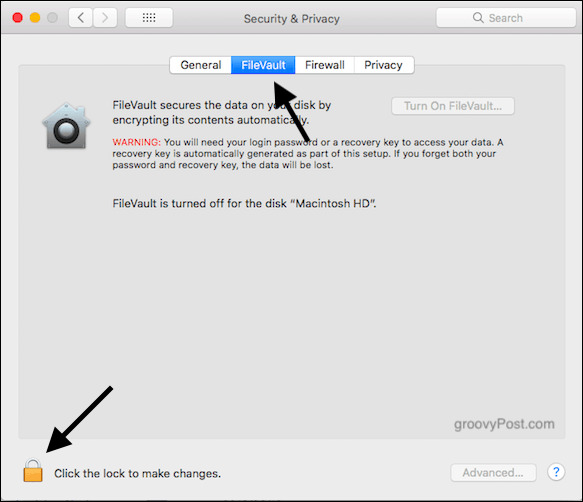
Faceți clic pe butonul pentru a începe procesul
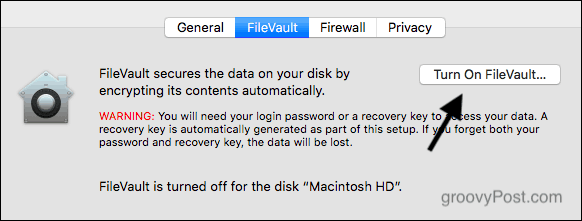
Odată ce parola a fost introdusă pentru deblocarea lacatului, butonul Activare FileVault va fi activat. Asigurați-vă că cablul dvs. de încărcare este în laptop (altfel va rămâne inactiv). Apoi apasa Activați FileVault pentru a începe procesul.
Creați o cheie de recuperare
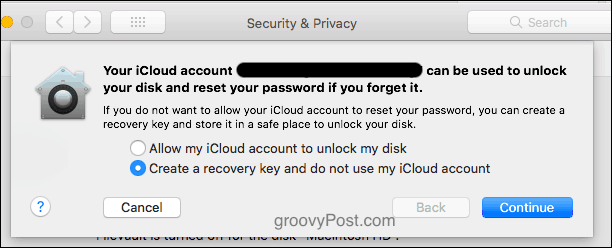
Prima etapă de criptare este crearea unei chei de recuperare. Pentru a opri din nou criptarea sau pentru a accesa datele de pe computer, aveți nevoie de parola de conectare. Dacă ți-ai uitat parola, singura altă modalitate de acces la computer este cheia de recuperare.
Dacă uitați parola de conectare ȘI nu aveți o cheie de recuperare, atunci veți fi permanent închis. Aceasta este natura criptării.
După cum puteți vedea din ecranul de mai sus, vă va întreba dacă doriți Cont iCloud pentru a debloca contul sau dacă doriți cheia de recuperare. Aș sfătui cu fermitate să folosești iCloud. Dacă cineva a putut să vă acceseze contul de iCloud, atunci v-ar putea debloca unitatea de disc.
Faceți în schimb o cheie de recuperare
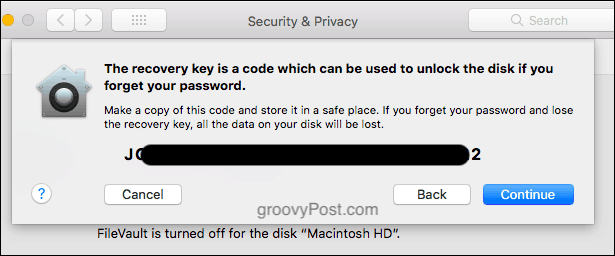
Cel mai bun pariu este să faceți o cheie de recuperare, apoi să o imprimați și să o ascundeți undeva. Sau scrieți-l într-un caiet. Sau faceți o captură de ecran și criptați-o cu VeraCrypt.
Ideea este că, în loc să încredințați sursa dvs. secundară de protecție unui serviciu cloud, să păstrați această protecție sub propriul dvs. control personal.
Acum faceți clic pe Continua.
Procesul de criptare va începe acum
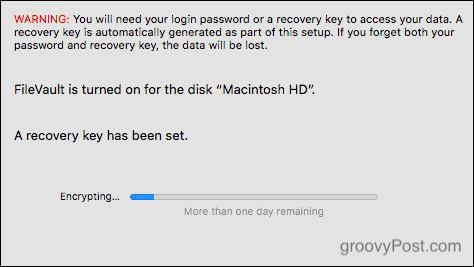
Cu condiția ca cablul de încărcare să fie pornit, procesul de criptare va începe acum.
Va spune că va dura mai mult de o zi, dar aceasta este o încărcătură de hee-haw. Atâta timp cât computerul este conectat la alimentare și mențineți computerul în funcțiune, nu trebuie să dureze mai mult de câteva ore. Și puteți utiliza computerul pentru navigarea pe internet și alte lucruri în același timp.
Concluzie
În această zi și vârstă, faptul că nu are criptare și coduri de acces este un joc nebun. Cu tot mai multe vieți stocate pe computerele noastre, este necesar să protejăm aceste date să nu cadă în mâinile greșite.
Dacă aveți un MacOS, instalați FileVault. Este ușor și este gratuit. Nu există nicio scuză pentru a nu o face.



